電源を入れる/切る
電源が入っているか確認する
電源が入っているときは、タッチスクリーンが表示されます。
ステータスライトが点灯しているときは、タッチスクリーンが消えていても、電源が入っている状態です。
 参考
参考
-
約5分間操作をしないと、タッチスクリーンの表示が消えます。そのときは、タッチスクリーンをタッチすると画面が表示されます。また、パソコンなどから印刷を開始しても、タッチスクリーンの表示が復帰します。
電源を入れる
プリンターの電源ボタンを押して、電源を入れる
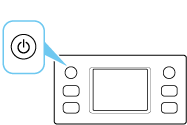
 参考
参考
-
電源を入れた直後は、印刷が開始されるまで少し時間がかかります。
-
タッチスクリーンにエラーメッセージが表示された場合は、「トラブルが発生したときは」を参照してください。
-
USB接続またはWi-Fiのネットワーク経由で印刷やスキャンなどを開始したとき、自動的にプリンターの電源が入るように設定することができます。ご利用開始時は、自動で電源が入る設定にはなっていません。
プリンターから行う
パソコンから行う
電源を切る
-
プリンターの電源ボタンを押して、電源を切る
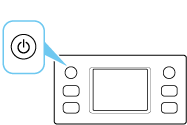
 参考
参考-
一定時間、プリンターの操作をしなかったり、パソコンなどから印刷が開始されなかったりする場合は、自動的に電源を切るように設定することができます。ご利用開始時は、自動で電源を切る設定になっています。
-
-
ステータスライトが消灯し、タッチスクリーンの表示が消えたことを確認する
 重要
重要-
電源プラグは、電源ボタンを押してステータスライトが消灯し、タッチスクリーンの表示が消えたことを確認してから抜いてください。ステータスライトが点灯/点滅またはタッチスクリーンが表示されている間に電源プラグを抜くと、プリントヘッドの乾燥や目づまりの原因となり、きれいに印刷できなくなる場合があります。
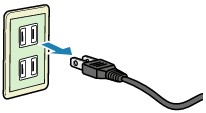
-
